유튜버라면 알아야 할 아이폰 화면녹화 쉽게 하는 방법
요즘 유튜브는 크리에이터들의 천국이다. 누구나 폰 하나만 있으면 '크리에이터'가 될 수 있고, 콘텐츠 제작자가 될 수 있는 시대이기 때문이다. 그중에서 오늘은 콘텐츠 제작자가 되기 위해서 필요한 아이폰 전용 화면 녹화 기능을 소개해보려고 한다. 이번 포스팅을 보면 누구나 자신의 아이폰 화면 그대로를 녹화해서 유튜브에 업로드해서 유튜버가 될 수 있을 것이다.
아이폰 화면 녹화 기능은 넷플릭스나 왓챠 등의 OTT 서비스를 제외하고는 내가 보는 동영상과 노래 그리고 화면 이 세 가지가 모두 그대로 저장되는 것이다. 그래서 녹화는 간단하게 할 수 있지만, 유튜브에 올리기 전에는 항상 저작권을 신경 쓰며 업로드를 해야 한다. 그럼 아래에서 아이폰 녹화방법에 대해 소개하도록 하겠다.
아이폰 쉬운 화면녹화 하는 방법 따라 하기
아이폰 화면 녹화는 따로 앱을 실행해서 하는 방식이 아니라, 아이폰 자체에 내장되어 있는 기능을 사용하는 방식이다. 다만, 최초에는 설정이 따로 되어있지 않기 때문에 우리가 '직접' 설정을 해주어야 한다. 아래의 사진을 보고 따라오면 누구나 아이폰 화면 녹화를 쉽게 할 수 있을 것이다.
1. 화면에서 '설정' 누르기
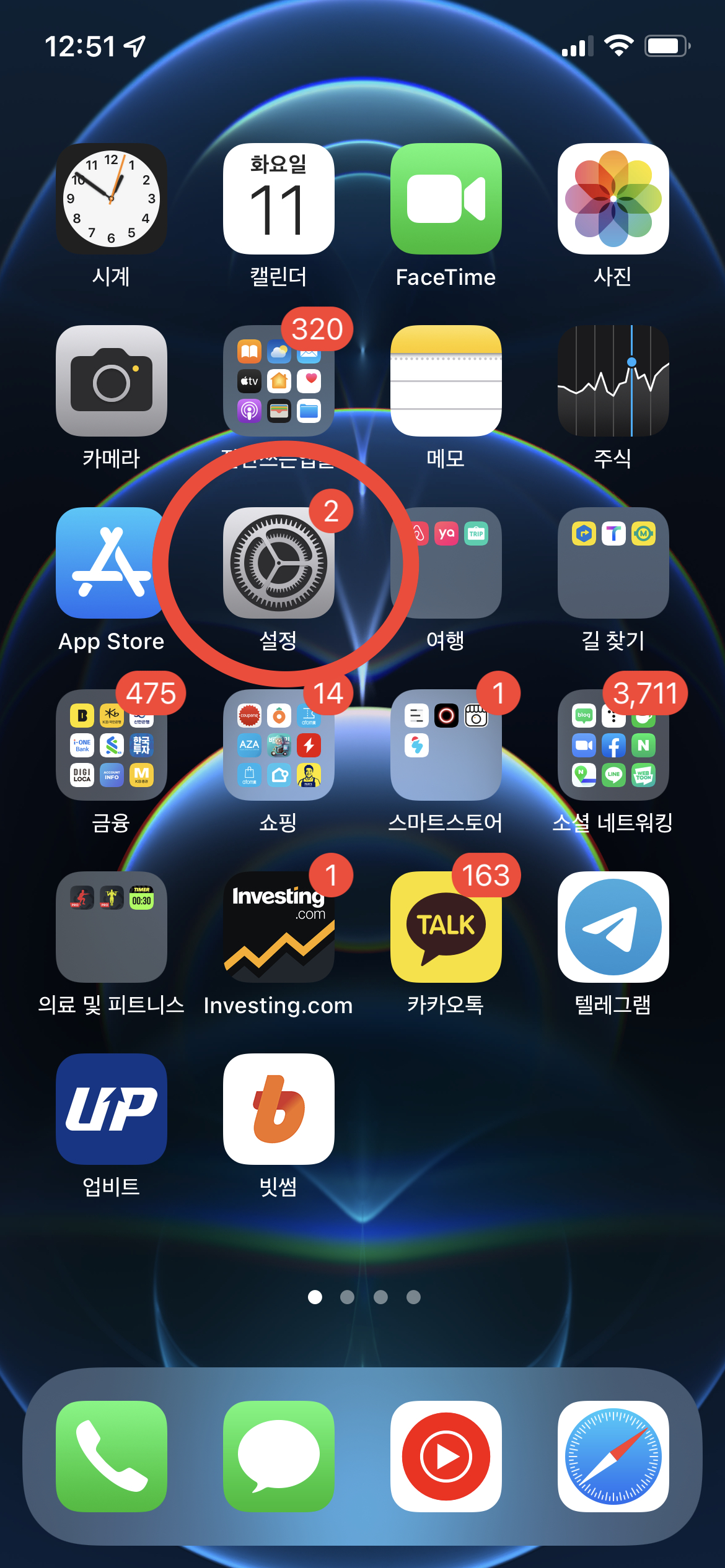
바탕화면에 많은 앱들이 설치되어 있을 텐데, 그중에서 '설정'을 눌러준다. 설정에서는 아이폰에 관한 거의 대부분의 것들을 내가 원하는 대로 설정하고 변경할 수 있는데 화면 녹화도 여기를 통해서 활성화시킬 수 있다.
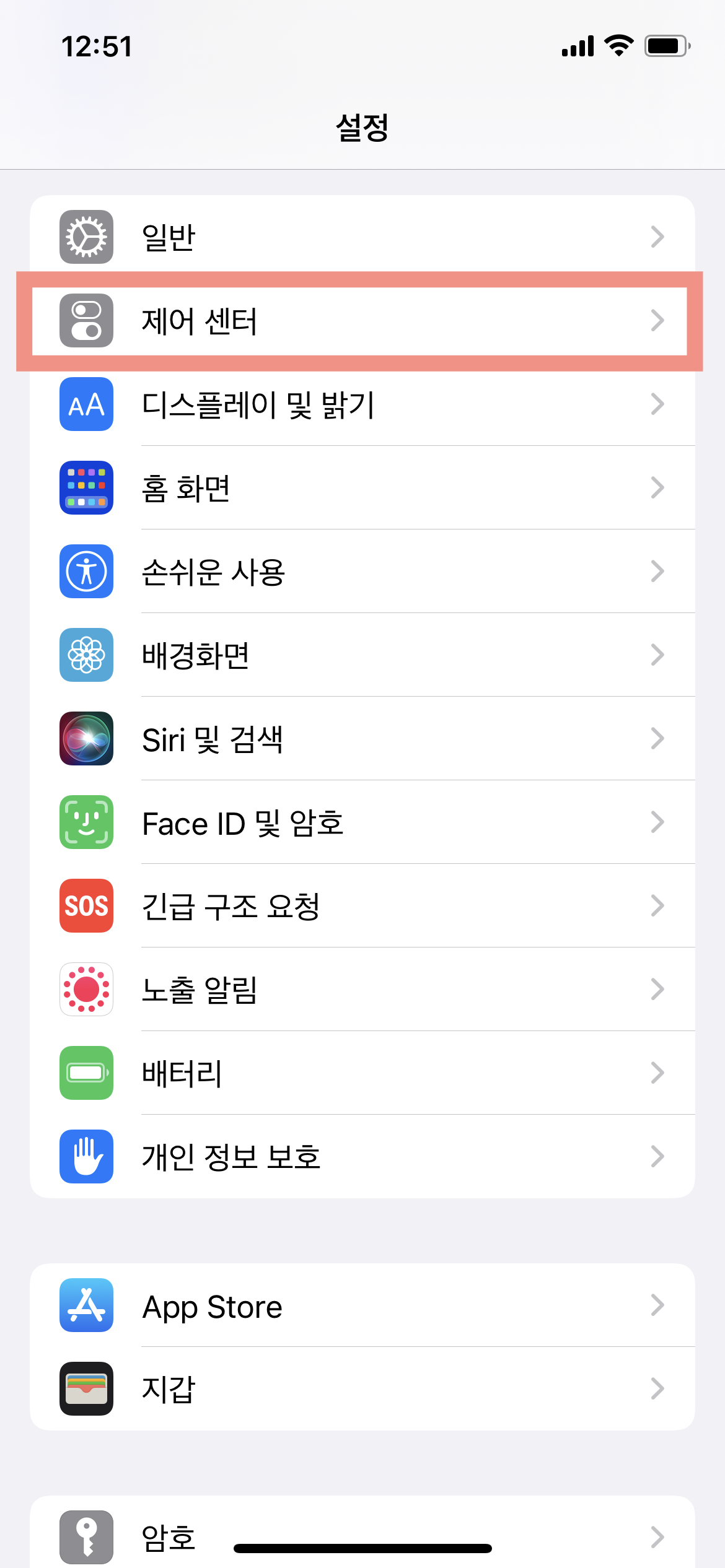
2. 제어센터 들어가기
'설정'에서 여러 가지 메뉴들이 나오는데 우리는 '제어센터'를 눌러준다. 아이폰에서 제어센터란 우리가 손가락으로 아이폰 X 이상의 아이폰에서 노치 오른쪽 상단을 끌어내릴 때 나오는 여러 메뉴들을 이야기한다. 주로 와이파이나 비행기 모드를 이 '제어센터'를 통해서 손쉽게 설정하곤 하는데, 화면 녹화도 제어센터에 '추가'가 가능한 것이다.

3. 앱 내 접근 활성화
아마 제어센터를 쓰지 않고 있는 사람은 없겠지만, '앱 내 접근'을 활성화시켜주어야 여러 가지 앱들도 제어센터에서 쉽게 사용이 가능하니 '앱 내 접근' 활성화는 필수다. 활성화를 시켜준 이후에 아래로 스크롤을 내리면 여러가지 제어센터에 추가할 수 있는 앱들이 보인다.

4. '화면 기록' 추가
그중에서 우리는 '화면 기록'을 추가해줄 것이다. 이미 눈치챘겠지만, '화면 기록'이 바로 오늘의 주인공인 화면 녹화와 같은 말이다. 일단 제어센터에 추가를 했다면 제대로 추가가 되었는지 아래의 사진과 똑같이 나오는지 확인해보도록 하자.
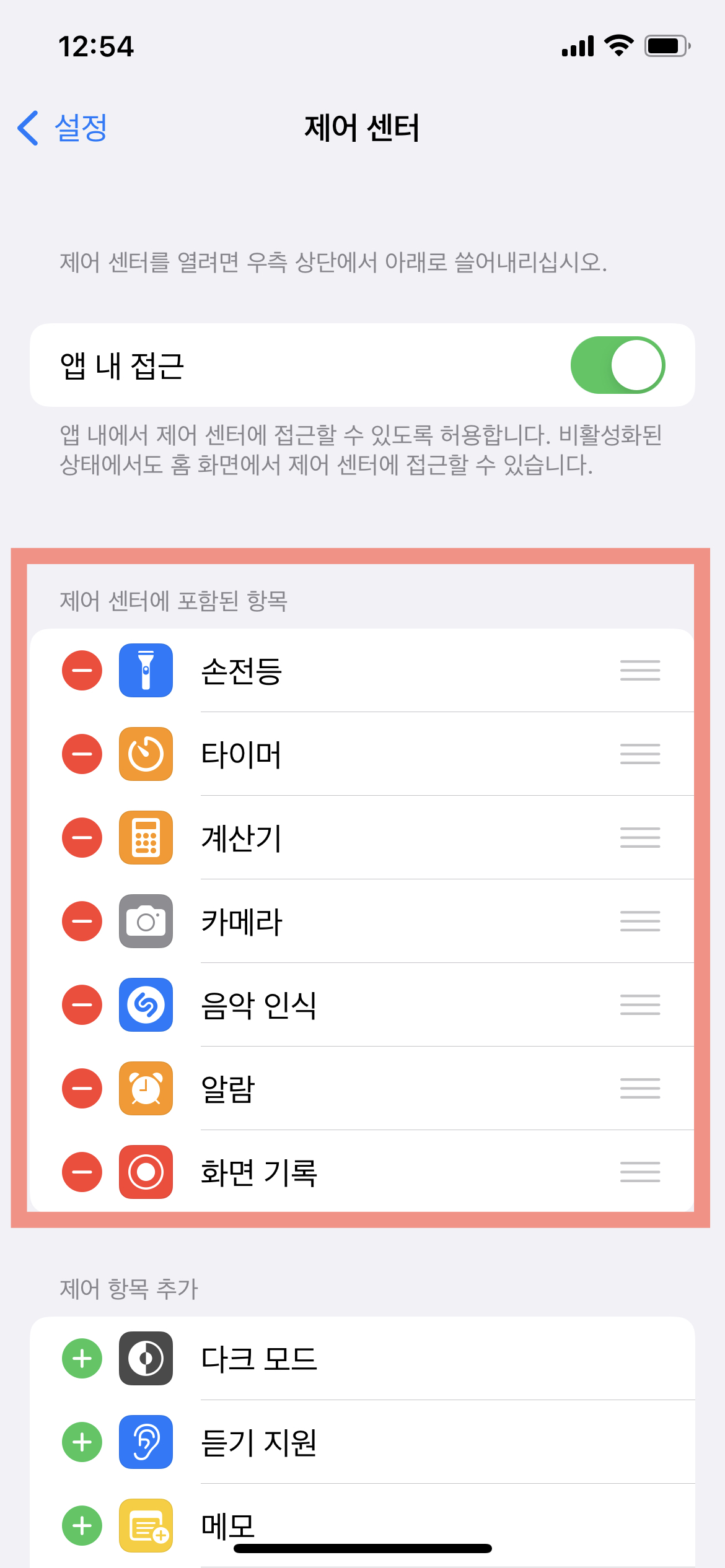
<제어 센터에 포함된 항목> 부분에 보면 맨 아래 '화면 녹화'가 추가된 것을 확인할 수 있다. 이제 아이폰을 사용하는 누구나 화면 녹화를 쉽게 할 수 있도록 모든 설정이 끝났다. 아래의 동영상에서 아이폰 화면 녹화가 제대로 작동하는지 직접 확인해보자.
아이폰 화면녹화 실행 동영상
오늘은 아이폰 화면 녹화를 쉽게 하는 방법에 대해서 알아보았다. 유튜브에 보면 아이폰 사용 꿀팁 같은 것들을 올리는 유튜버들은 거의 대다수가 이 기능을 활용해서 자신의 영상을 업로드한다고 할 수 있다. 단, 유튜브에 화면 녹화 기능으로 녹화한 영상의 화질을 더 높여서 올리고 싶어도 아이폰 화면 녹화 기능은 720 프레임까지만 지원하기 때문에 이를 알아두어야 한다.(하지만 화면만 녹화해서 보기에는 절대 부족하지 않음)
오늘의 아이폰 화면 녹화 기능 설정하는 방법이 유익했다면 하트를 부탁하고, 아래의 다른 글들도 한 번 참고해서 읽어보기를 바라며 글을 마친다.
아이폰 화면캡처 '손가락 1개'로 쉽게 하는 방법 이건 몰랐을 걸
오늘은 아이폰 사용자들을 위한 꿀팁을 하나 소개하고자 한다. 나도 최근에 알았는데 너무 편리한 기능이기에 많은 사람들이 함께 사용하기를 원한다는 생각에서 이 포스팅을 작성하게 되었다.
ikggung.kr
쓸데없는 KT 휴대폰 부가서비스 5분만에 해지하는 방법
휴대폰을 구매할 때 자급제폰이 아니라면 대리점 사람들이 가장 많이 이야기하는 것이 단말기 가격의 조정과 더불어 부가서비스 가입일 것이다. 부가서비스를 몇 개월 유지해야 하고, 몇 개를
ikggung.kr
중고폰 구매 했는데 선택약정할인 25% 불가 단말기라면
요즘 젊은 사람들도 재테크에 눈을 뜨기 시작하면서 새로운 휴대폰이 나왔다고 바로 구매하기보다는 어느 정도 기다렸다가 중고폰으로 공기계를 구입하는 사람들이 늘어나고 있다. 그 이유는
ikggung.kr
선택약정 25% 할인 1년 2년 차이점은 뭘까?
선택약정 25% 할인 1년 2년 차이점은 뭘까? 요즘 휴대폰들은 기계가 워낙 좋게 나오기 때문에 보통 2년을 쓰고 바로 바꾸거나 혹은 2년이 되지 않아서 바꾸는 경우가 거의 없다. 대부분 휴대폰을 2
ikggung.kr
'해보고' 카테고리의 다른 글
| 영업인이라면 필수! 카카오톡 톡명함 만들고 공유하는 방법 (0) | 2022.01.18 |
|---|---|
| 부캐가 대세! 카카오톡 멀티프로필 5초만에 하는 법 (0) | 2022.01.18 |
| 아이폰 카메라로 DSLR처럼 사진 잘 찍는 3가지 방법 (0) | 2022.01.17 |
| 아이폰 사라진 홈버튼 다시 만드는 간단한 방법(+물리버튼 고장) (0) | 2022.01.17 |
| 아이폰 화면캡처 '손가락 1개'로 쉽게 하는 방법 이건 몰랐을 걸 (332) | 2022.01.09 |
| 삼성 프린터 드라이버 다운로드부터 설치까지 3분만에 해결하는 방법 (0) | 2021.12.30 |
| 윈도우10 스크린샷 이미지 자동으로 저장하는 방법 (4) | 2021.12.22 |
| 블로그 사진을 구글 SEO 최적화하는 사이트(+바로가기) (0) | 2021.10.22 |





댓글